ProScan PLT 7035 Mode d'emploi
Ci-dessous, vous trouverez de brèves informations sur le PLT7035 Tablette. Ce manuel fournit des mesures de sécurité importantes et des informations sur l'utilisation correcte de l'appareil. Il explique comment charger la batterie, connecter l'appareil à un ordinateur, utiliser l'écran tactile, gérer les applications et résoudre les problèmes courants.
PDF
Télécharger
Document
Attention: Ce manuel contient d’importantes mesures de sécurités et des informations sur la bonne utilisation du produit, dans le but d’éviter tout accident. Assurez-vous de lire correctement ce manuel avant l’utilisation de l’appareil. z z z z z A. B. C. D. z Ne pas se trouver dans un lieu humide, poussiéreux et où la température est trop élevée. Ne pas se trouver dans un lieu où la température est trop élevée. Surtout en été ne pas mettre l’appareil dans une voiture dont les fenêtres sont fermées. Eviter les chutes ainsi que les collisions violentes pour l’appareil, ne pas infliger de tremblements violents à l’écran TFT. Cela pourrait provoquer un affichage anormal sur l’écran TFT ou l’endommager. Choisir un volume approprié, l’utilisation d’écouteurs est recommandé. Si cela provoque de l’acouphène, baisser le volume ou cesser d’utiliser l’appareil. Charger l’appareil selon les indications suivantes : Le voyant de la batterie ICONS montre le niveau de la batterie. Le système s’éteint automatiquement, le démarrage s’effectue après avoir mis hors tension l’appareil. Le bouton de commande ne répond pas. En haut à droite l’appareil indique un icone rouge. Ne pas débrancher l’appareil lorsque celui-ci charge 1 z z z des fichiers ou est en cours de téléchargement. Cela pourrait provoquer une erreur. Pour les personnes qui endommageraient le produit, ou qui effaceraient la mémoire, la compagnie ne sera pas responsable. Veuillez suivre le manuel pour une utilisation normale de l’appareil. Ne pas démonter le produit, ne pas utiliser d’alcool, de benzène ou autres diluants pour nettoyer le produit. Le branchement USB sert seulement à la transmission de données. La compagnie se réserve le droit d’apporter des améliorations au produits, des spécifications et de changer son apparence. Ces changements peuvent intervenir sans en informer l’utilisateur. 【Remarque】Les images de ce manuel ne sont qu’une référence. 1.Apparence et boutons 2 1.1. DC Socket When device lower battery, please connect to DC charger 5V/1.5A. 1.2. Port USB 3 vous pouvez l’utiliser pour la transmission des données à l’ordinateur, charger la batterie et la connexion externe USB. 1.3. Puissance Démarrage: Appuyer longtemps et maintenir le bouton d’allumage enfoncé, le système affichera l’interface principale. Eteindre: Dans le menu de l’interface principale, appuyer sur le bouton d’allumage pour éteindre l’appareil. Le système peut afficher l’option « Eteindre », cliquer sur « ok » et éteindre l’appareil en toute sécurité. Ecran de verrouillage: un appuie court sur le bouton d’allumage verrouillera ou déverrouillera l’appareil. Remarque : 1.Lorsque la batterie est déchargée le système s’éteindra automatiquement. 2. Si l’appareil n’est pas éteint correctement, lors du démarrage le système opèrera une recherche et une restauration du disque, cela peut être un peu long. 1.4. Volume Le bouton “-” réduire le Volume 1.5. Volume+ Le bouton “+” augmenter le Volume 1.6. Caméra Caméra pour photo et vidéo. 1.7. Écouteur Socket socket prise pour casque standard de 3.5 mm 1.8.Microphone onstruit en hi-qualité microphone 1.9.Ecran capacitif 4 7” Ecran capacitif: Lors de l’utilisation, cliquer, glisser sur l’écran tactile. 1.10. Carte TF T-FLASH externe carte de 32 Go 1.11. Réinitialisation Lorsque la tablette montre certains problèmes, utiliser un petit objet pour appuyer sur le bouton RESET. La tablette s’éteindra de manière forcée. 【Remarque】: S’il est impossible d’éteindre la tablette, ne pas utiliser le bouton de réinitialisation mais éteindre la tablette d’une façon normale afin de ne pas endommager le produit. 2. Première utilisation 2.1 Gestion de la batterie et du chargement Avant la première utilisation, charger complètement la batterie. Suffit de connecter l'adaptateur de charge Les deux premières fois de chargement, garder l’appareil branché au moins 6 heures, ensuite il ne suffira que 4h de chargement. 【Remarque】: Cette tablette utilise une batterie de type polymère. L’adaptateur doit être de type standard (Entrée : AC100~240V 50/60Hz Max:180MA. Sortie: DC5V/1.5A), cet appareil pour fonctionner sans alimentation continue, la prise USB peut suffire si vous choisissez la connexion USB. Pendant le chargement, l’icône de la batterie clignotera. Lorsque le chargement est terminé, l’icône de la 5 batterie deviendra verte et arrêtera de clignoter. Afin de prolonger la durée de vie de l’appareil, il est préférable d’utiliser des piles avant de le charger. 【Remarque】: 1. Si vous n’utilisez pas la tablette pendant un long moment, afin d’éviter que la consommation d’énergie n’endommage la tablette, utiliser ou charger la tablette au moins une fois par mois. 2、Une fois la batterie faible et que la tablette s’éteint, brancher l’adaptateur, l’appareil indiquera que le niveau de batterie est faible, et se chargera. Il faut attendre un moment avant que la batterie soit suffisamment chargée pour afficher le menu principal. 3. L’appareil doit être en veille pour atteindre la durée normale de chargement. En effet, si l’écran est allumé cela peut prendre plus de temps pour recharger complètement l’appareil. 2.2 Connexion avec l’ordinateur Utiliser un câble USB afin de brancher l’appareil à l’ordinateur, une fenêtre apparaitra sur l’appareil affichant la connexion USB, cliquer sur Allumer afin de se connecter avec l’ordinateur. 6 Lors du chargement, il est possible de copier, supprimer des fichiers sur l’appareil ainsi que sur la carte mémoire. 3. Equipement de l’écran de fonctionnement 3.1 Description de l’écran principal Après avoir démarré, l’appareil affiche l’écran principal. 7 Dans l’écran principal, il est possible de : Gérer les icônes des différents logiciels situés sur l’écran principal : appuyer 3 secondes sur un icône, celui-ci devient plus gros et vous pouvez ainsi le déplacer partout sur l’écran. 8 Supprimer un icône : Appuyer 3 secondes, déplac er l’icône dans la corbeille, une fois que l’icône est r ouge, lâcher l’icône, vous pourrez ensuite le supprime r. Toucher l’écran pendant un moment, apparaîtra la boite de dialogue « Ajouter à l’écran principal » comme indiqué ci-dessous : 3.2 Description de la barre d’état La barre d’état au-dessus de l’écran En haut à gauche indique : les principaux logiciels de l’écran principal, carte T-flash, statue de la connexion USB. 9 En haut à droite indique : la batterie, le chargement de la batterie, l’heure, le temps, les paramètres du menu, le bouton échappe. 3.3 Utiliser l’écran tactile L’appareil est muni d’un écran tactile de 7 pouces. Les principales zones de l’écran tactile sont décrites ci-dessous, ainsi que quelques conseils pour utiliser l’écran tactile. Peu importe quelle interface vous avez sur l’écran, il est possible de revenir à l’écran principal en appuyant sur en bas à droite de l’écran. 【Attention】Le bouton de l’écran principal fonctionne aussi tel que Dans les différentes applications, en tapant sur le bouton en bas à droite de l’écran, vous pouvez retourner à l’écran précédent. Dans les différentes applications, en appuyant sur 10 en haut à droite de l’écran, l’écran affichera le réglage des opérations tels que : 【Remarque】: Le bouton fonctionne aussi tel que le bouton de menu Sur l’écran principal, vous pouvez toucher les icônes pour ouvrir les applications. Dans les différents navigateurs (fichiers, musique, vidéos, images…), vous déplacer et faites glisser la barre 11 de défilement de sorte que la liste puisse monter ou descendre. 4. Configuration de base Réglage: Cliquer sur le bouton de réglage d’entrer sur l’écran des réglages. 12 , afin 4.1 Le mode silence, volume, sonnerie de notification, sélection sonore, sons du verrouillage de l’écran. 13 4.2 Applications Gérer les applications Sources inconnues : Cliquer sur « Sources inconnues », ensuite cliquer sur « ok ». Gérer les applications : Gérer et désinstaller les 14 applications. 【Remarque】: Lors de la mise à jour du logiciel, fermer la connexion USB. Comment désinstaller ? 1. Entrer « Réglages »> « Applications » > « Gérer les applications » et ensuite la liste des programmes installés. 2. Cliquer sur l’application que vous souhaitez désinstaller, l’écran suivant apparaîtra 3. Cliquer sur désinstaller 15 4.3 Privée Réinitialisation des données usine. 4.4 Stockag Enlever la carte TF, et regarder l’espace de stockage disponible. 16 【Remarque】: Appuyer sur « Supprimer Carte SD », vous pourrez ainsi enlever la carte SD en toute sécurité. 4.5 Langue et clavier Réglage: (Langue), entrée texte et options d’une correction automatique des erreurs. Langue sélectionnée: 54 langues sont disponibles Remarque: Le système Androïd peut supporter 54 langues, actuellement le menu peut supporter 14 langues. Clavier Androïd : réglage du clavier Androïd Son des touches Mise en majuscule automatique 17 Montrer les suggestions: Affiche les mots suggérés lors de la saisie Saisie automatique : Barre d’espace et ponctuation seront inséré automatiquement. 4.6 Réglage de la date et de l’heure Régler la date, régler l’heure, sélectionner les fuseaux horaires et le format de la date. 4.7 Sélection du mode USB Choisir la configuration de travail USB: OTG/HOST/SLAVE…….. 4.8 A propos de l’appareil 18 5.Gérer et installer les applications 5.1 Installer les applications Cette tablette peut supporter des applications provenant du marché Androïd, la plupart des applications peuvent être installées à partir d’internet, peuvent être copiées sur NAND FLAH ou sur la Carte SD. Cliquer sur l’icône pour installer l’application, Installer, gérer et options de sortie apparaîtront. Installer: Cliquer sur Installer, entrer sur l’écran de l’installation de l’application. Séparément pour la mémoire interne ou sur la carte 19 SD. Sélectionner l’application que vous voulez installer, retourner sur le menu principal, l’application que vous venez de sélectionner s’affichera. Remarque: certaines applications seront installées sur la carte mémoire, car elles ne s’installent pas correctement sur l’appareil. Gérer: cliquer sur gérer, entrer sur la troisième partie de l’écran. Cliquer sur installer, vous entrez sur l’écran Action. 6. Problèmes et solutions L’appareil ne s’allume pas 1. Vérifier le niveau de la batterie 2. Brancher l’adaptateur d’abord puis vérifié à nouveau. 3. Si le problème persiste, contacter le fournisseur. Après avoir allumé l’écran ou ouvert une image, l’écran s’éteint. 1. Le niveau de batterie n’est pas suffisant, charger la batterie. 20 Il n’y a pas de son dans les écouteurs 1. Vérifier que le volume n’est pas réglé sur 0 2.Vérifier que le fichier n’est pas endommagé. Essayer de lire une autre musique. Si le fichier est endommagé, cela peut entrainer un bruit fort ou des sons graves. Il n’est pas possible de copier un fichier ou de lire de la musique dessus 1. Vérifier entre l’appareil et l’ordinateur que la connexion est bonne 2. Vérifier que la mémoire n’est pas déjà pleine 3. Vérifier que le câble USB soit en bon état 4. Vérifier que la connexion USB n’est pas déconnectée 21 ">
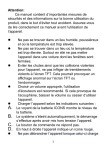
Lien public mis à jour
Le lien public vers votre chat a été mis à jour.
Caractéristiques clés
- Écran tactile capacitif pour une navigation facile
- Port USB pour le transfert de données et le chargement
- Lecteur de carte TF pour étendre le stockage
- Caméra intégrée pour photos et vidéos
- Prise casque standard de 3,5 mm
- Microphone intégré de haute qualité
Questions fréquemment posées
Connectez-le à un chargeur CC 5V/1.5A. Le voyant de la batterie indique le niveau de charge.
Essayez d'appuyer sur le bouton RESET avec un petit objet pour redémarrer l'appareil de manière forcée.
Utilisez un câble USB et sélectionnez l'option « Allumer » lorsque la fenêtre de connexion USB apparaît sur l'appareil.